Як створити Pixel Art за допомогою Photoshop
На відміну від звичайного мистецтва, піксельне мистецтво складається з попіксельної кольорової заливки, що призводить до низького рівня деталізації. Але незважаючи на це, це не заважає тому, скільки сюжетних ліній він може повідомити.
У цьому підручнику я покажу, як створити простий Pixel Art за допомогою Photoshop (я буду використовувати Photoshop Elements, але кроки мають бути досить схожими для повної версії Photoshop).
Ви також можете використовувати цю техніку для розробки ігор, створюючи спрайти рівня або персонажа game.
Тож почнемо!
Крок 1: Створення нового зображення
- У Photoshop натисніть Файл -> Створити -> Порожній файл...

- Встановіть ширину та висоту на щось невелике (у моєму випадку я почну з створення ґрунтової плитки, тому ширина та висота встановлені на 16)
- Встановіть колірний режим на колір RGB, а потім натисніть OK
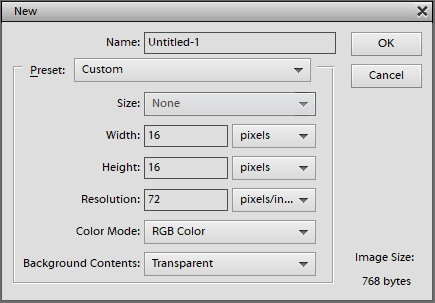
- З’явиться нове порожнє зображення (Ви можете збільшити, натиснувши Ctrl і +)

- Виберіть інструмент «Олівець» і встановіть для нього розмір 1 піксель і непрозорість 100%
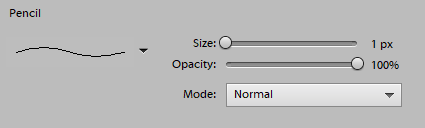
Крок 2: Зафарбовування пікселів
- Тепер ми готові до фарбування (я почну з виготовлення ґрунтової плитки з травою зверху)
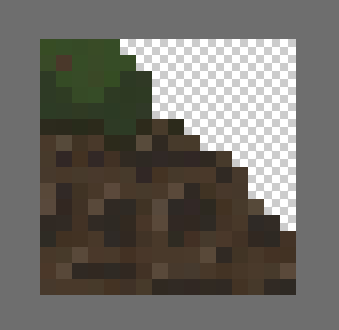
![]()
Як бачите, отримане зображення досить маленьке (я розповім про те, як зробити більшу плитку в кінці статті)
- Тим часом я повторив той самий процес для інших 3 елементів мого мистецтва (будинок, паркан і дерево)
![]()
![]()
![]()
- Тепер настав час поєднати зображення, ось кінцевий результат:

Щоб масштабувати зображення без втрати пікселізації, потрібно виконати наступні кроки:
- Перейдіть до Зображення -> Змінити розмір -> Розмір зображення...
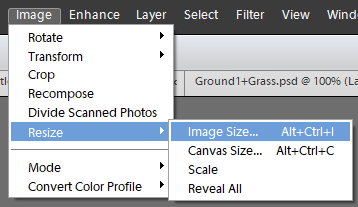
- Встановіть для Width більше значення (у моєму випадку я встановлю його на 784 px), висота повинна масштабуватися пропорційно.
Тепер, якщо ви натиснете «ОК», зображення буде розмитим, це тому, що нам потрібно змінити алгоритм масштабування на "Nearest Neighbor" таким чином:
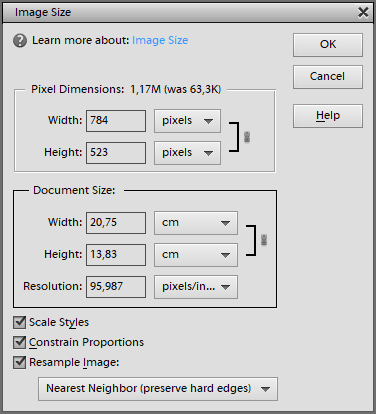
А ось масштабоване зображення (Порада: клацніть зображення, щоб розгорнути його):

Бонус: заповнення області пікселів
Припустімо, ви закінчили малювати свого піксельного персонажа і вам потрібно заповнити внутрішню частину суцільним кольором.
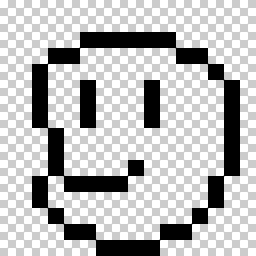
Зазвичай ви робите це за допомогою інструмента Paint Bucket Tool, але ви помітите, що деякі пікселі стирчать:
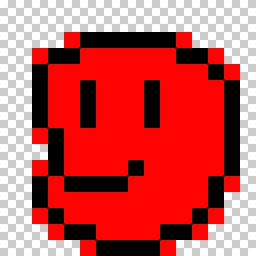
Щоб уникнути цього, нам потрібно вимкнути згладжування в інструменті Paint Bucket Tool:
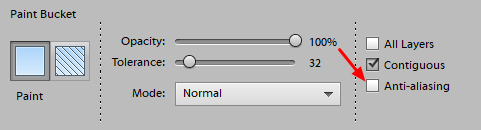
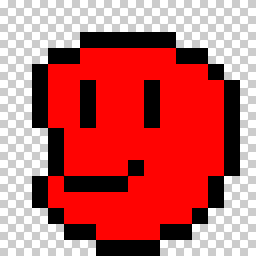
Значно краще!